第4步,复制中圆,移到左边与大圆相切
第5步,把两两相切的圆各自移出来,为了方便观察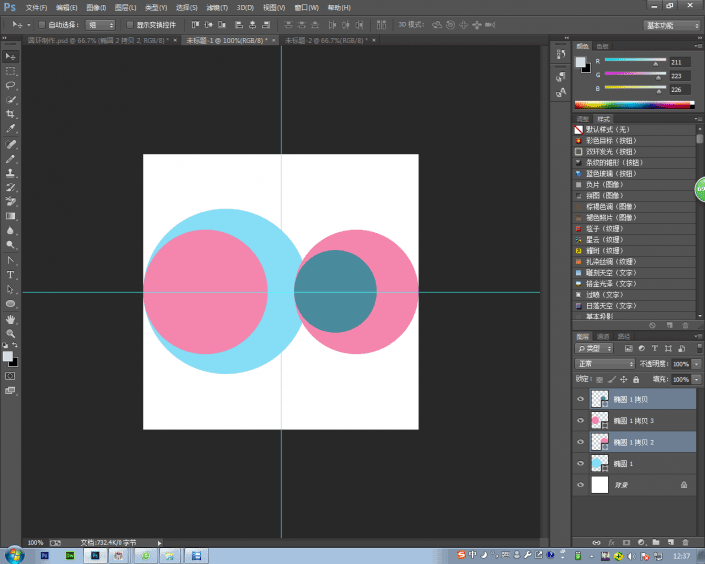
第6步,各自合并图层ctrl+E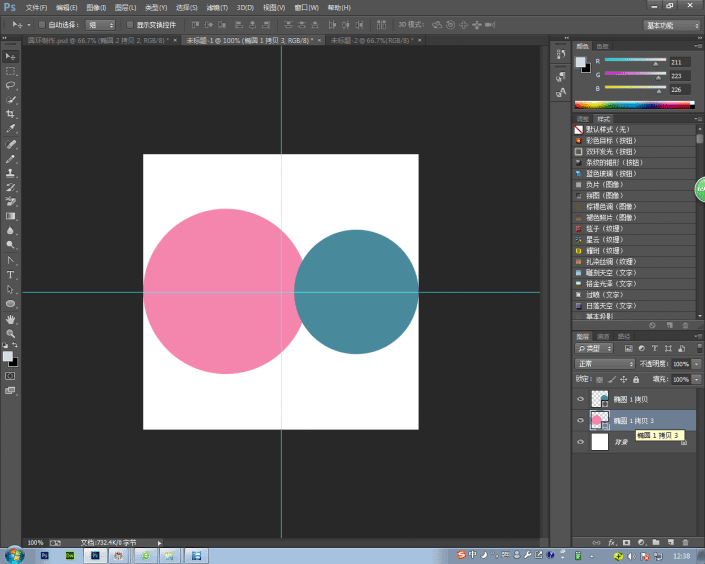
第7步,用路径选择工具A点击小圆,减去顶层形状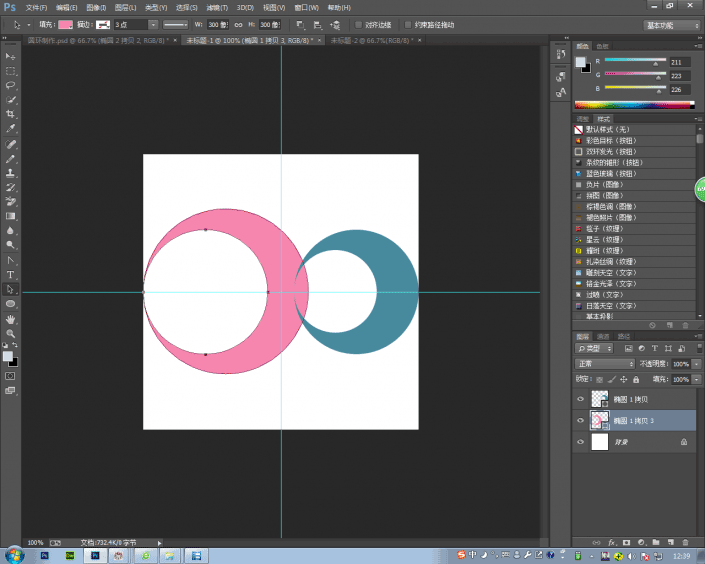
第8步,用矩形工具减去顶层形状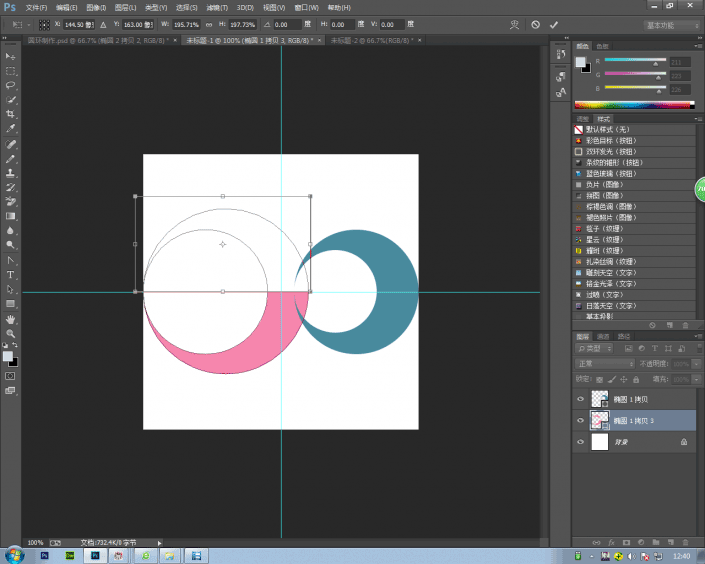
第9步,对齐,分别合并形状组件
第10步,合并图层
第11步,填充渐变,并且准换为智能对象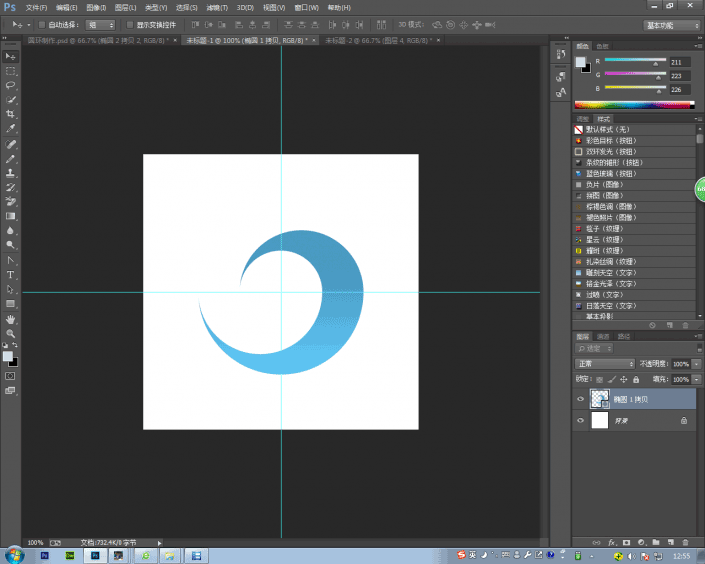
第12步,复制,旋转180度,再用鼠标拖动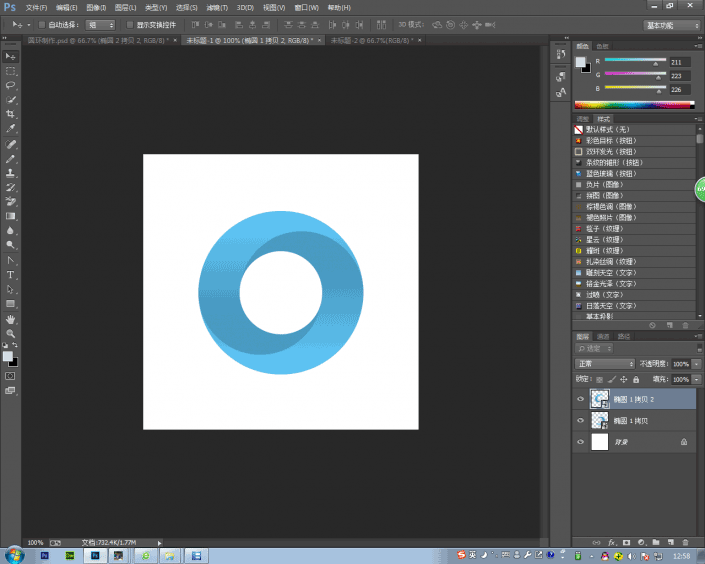
完成:

同学们一起来学习一下吧,制作起来还是很有趣的呢。
第4步,复制中圆,移到左边与大圆相切
第5步,把两两相切的圆各自移出来,为了方便观察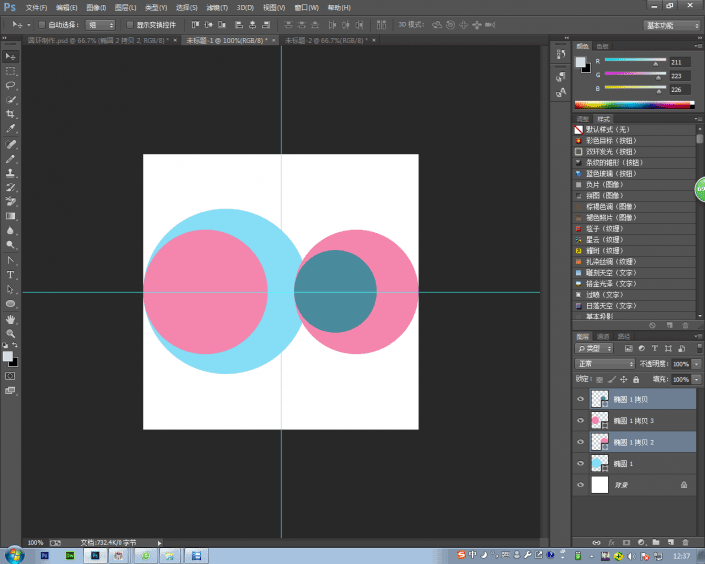
第6步,各自合并图层ctrl+E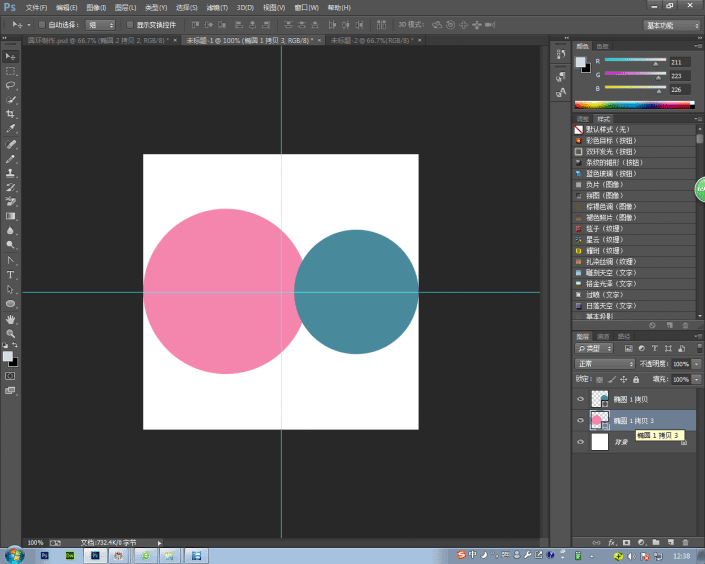
第7步,用路径选择工具A点击小圆,减去顶层形状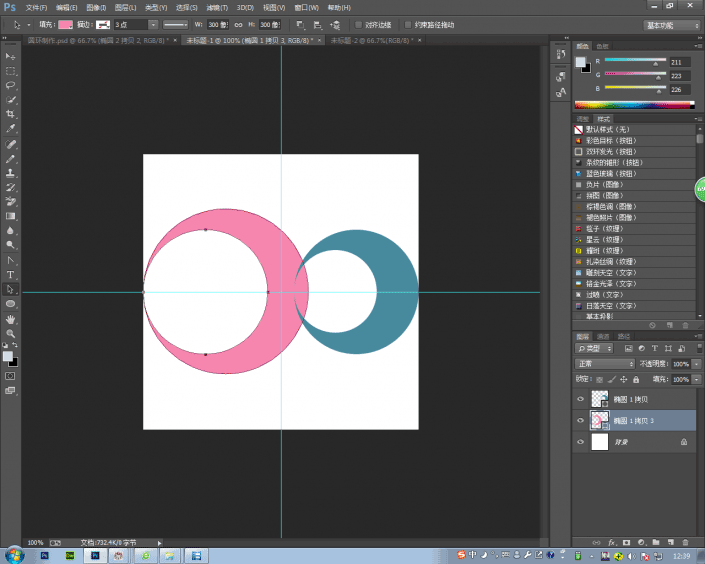
第8步,用矩形工具减去顶层形状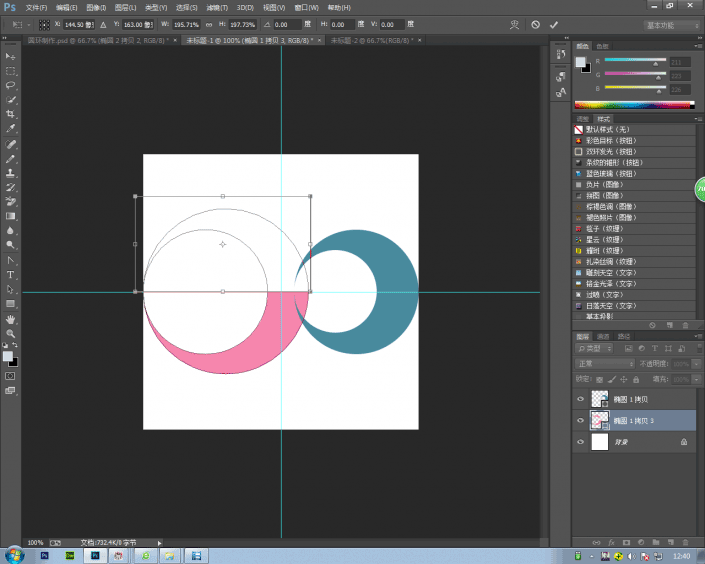
第9步,对齐,分别合并形状组件
第10步,合并图层
第11步,填充渐变,并且准换为智能对象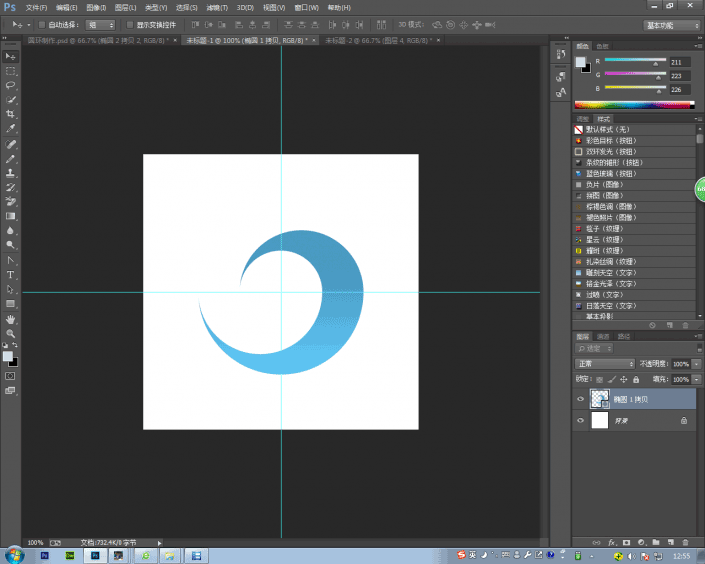
第12步,复制,旋转180度,再用鼠标拖动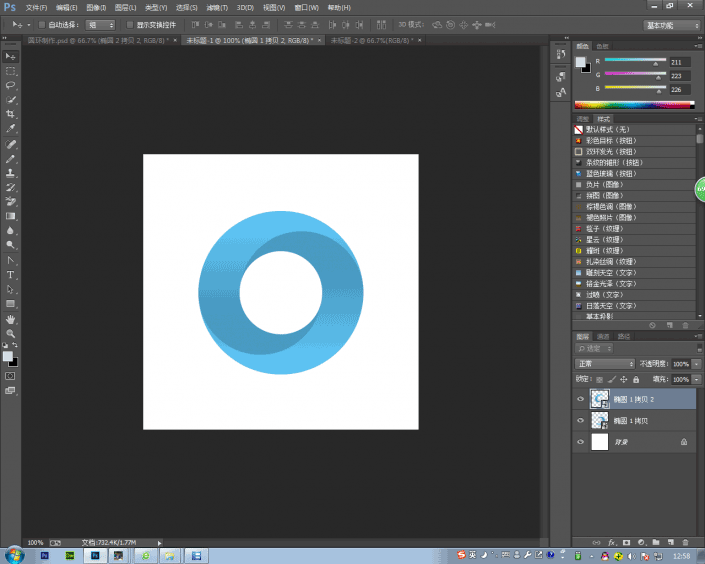
完成:

同学们一起来学习一下吧,制作起来还是很有趣的呢。
上一篇:UI教程,设计锤子时钟图标教程
下一篇:设计知识,新手详情页制作误区